Включить звук при запуске в Windows 10
Каждый выпуск Windows с тех пор, как я себя помню (Windows 3.1), воспроизводил приветственный звук при запуске. В системах на базе Windows NT есть звук запуска, а также отдельный звук входа в систему. Но звуковое событие входа в систему удаляется, начиная с Windows 8. Звук при запуске все еще работает. Давайте посмотрим, как включить звук запуска в Windows 10.
Начиная с Windows 8, Microsoft сосредоточилась на ускорении загрузки и выключения Windows, поэтому они полностью удалили звуки, воспроизводимые при входе в систему, выходе из системы и завершении работы. Однако звук запуска остался в Панели управления, но по умолчанию отключен. Вы включаете его, как описано ниже.
Включить звук при запуске в Windows 10
- Откройте классику Приложение панели управления.
- Перейдите в Панель управления \ Оборудование и звук.
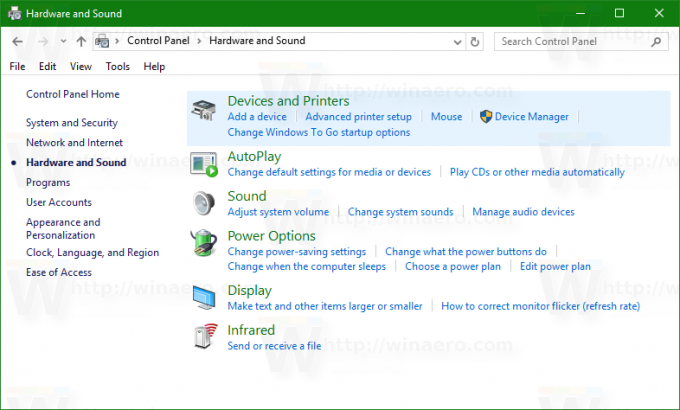
- Щелкните значок звука, чтобы открыть это окно:

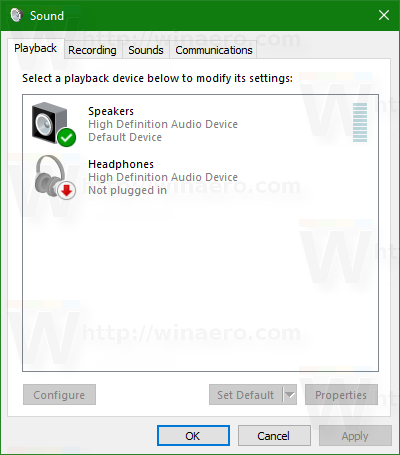 Совет: вы можете получить доступ к тому же диалоговому окну из контекстного меню значка звука на панели задач:
Совет: вы можете получить доступ к тому же диалоговому окну из контекстного меню значка звука на панели задач:
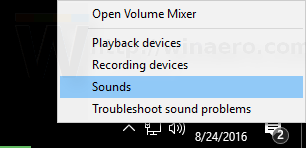 Или из приложения "Настройки":
Или из приложения "Настройки":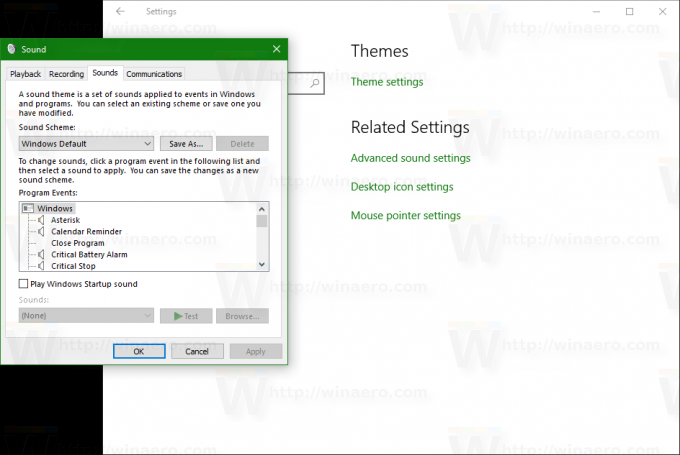
В диалоговом окне "Звук" отметьте галочкой опцию Воспроизвести звук при запуске Windows и все готово. Вы можете включить эту опцию, используя простую настройку реестра. Сделайте это следующим образом.
Вы можете включить эту опцию, используя простую настройку реестра. Сделайте это следующим образом.
- Открытым Редактор реестра.
- Перейдите к следующему ключу:
HKEY_LOCAL_MACHINE \ SOFTWARE \ Microsoft \ Windows \ CurrentVersion \ Authentication \ LogonUI \ BootAnimation
- Здесь 32-битное значение DWORD DisableStartupSound можно использовать для включить или отключить звук запуска в Windows 10. Установите 1, чтобы отключить звук (поведение по умолчанию), или установите значение 0, чтобы включить звук.

Вот и все.
Совет. Дополнительные звуки для Windows 10 можно найти здесь:
Скачать звуковые схемы windows



